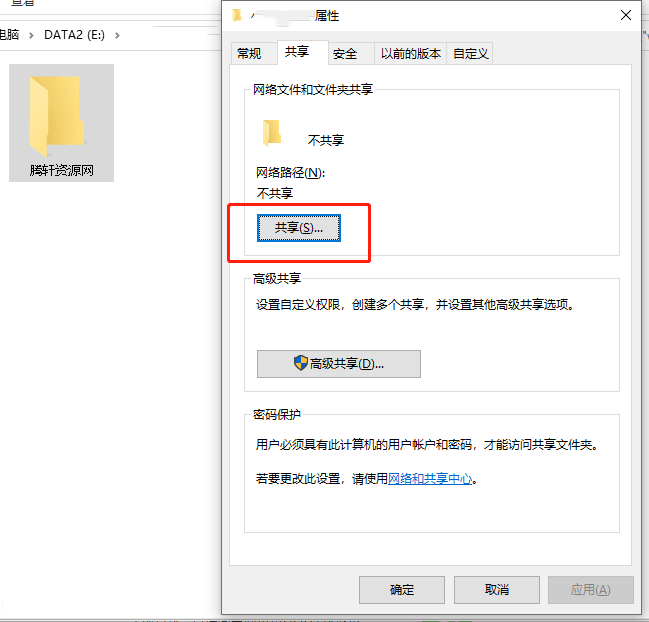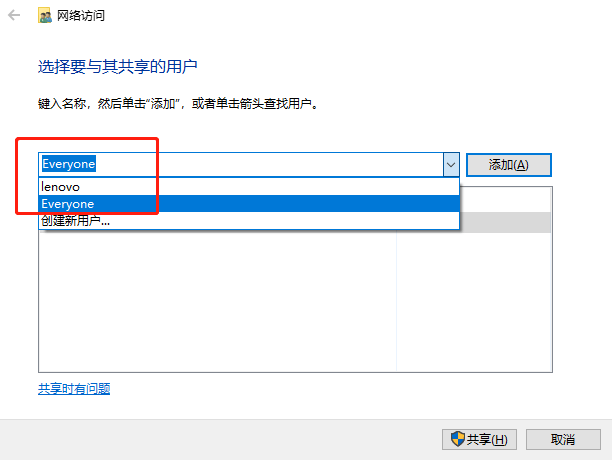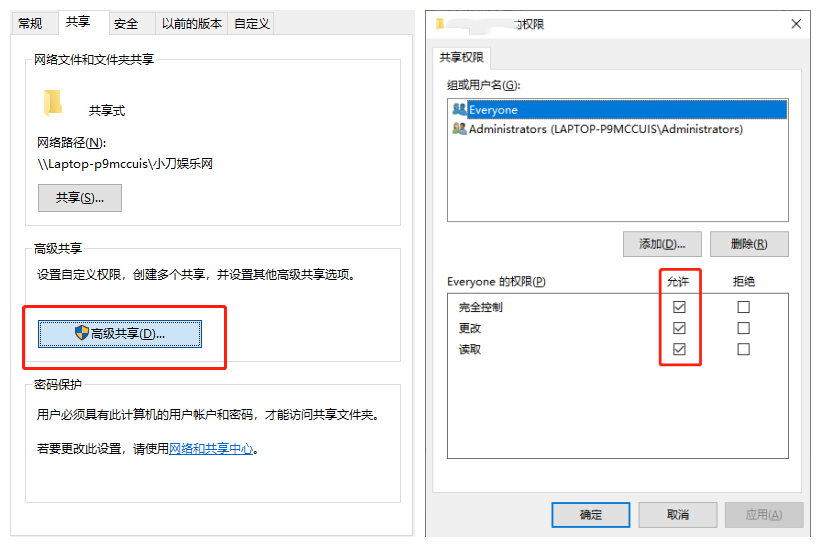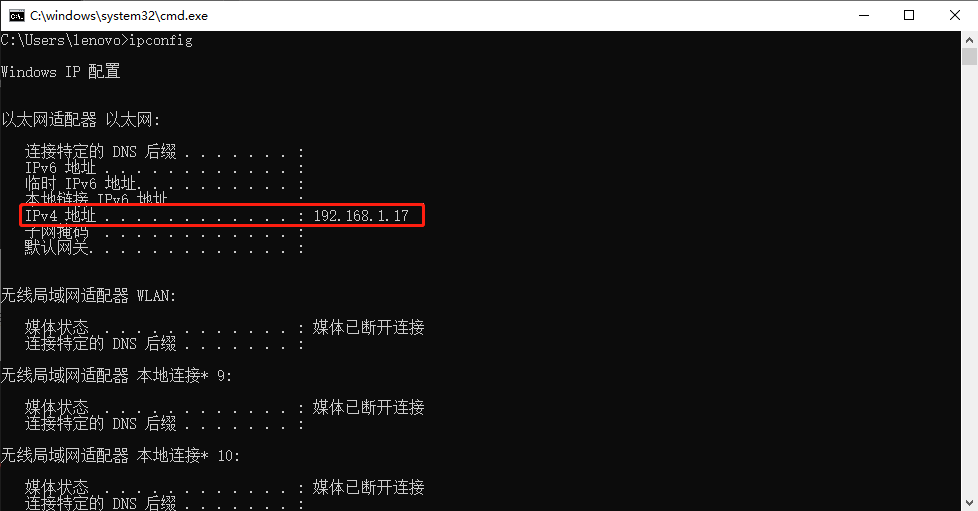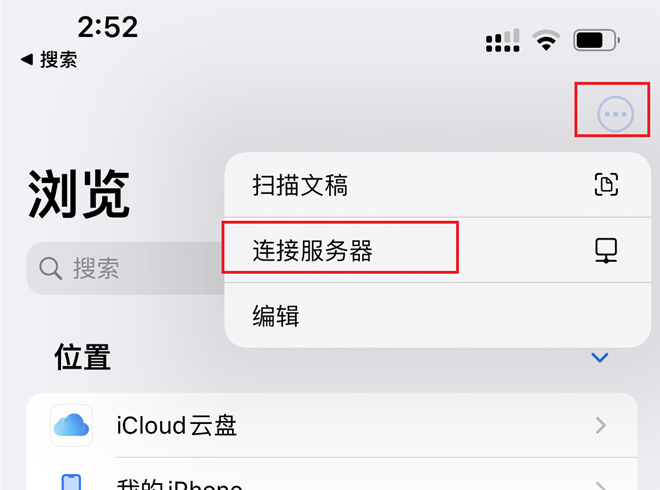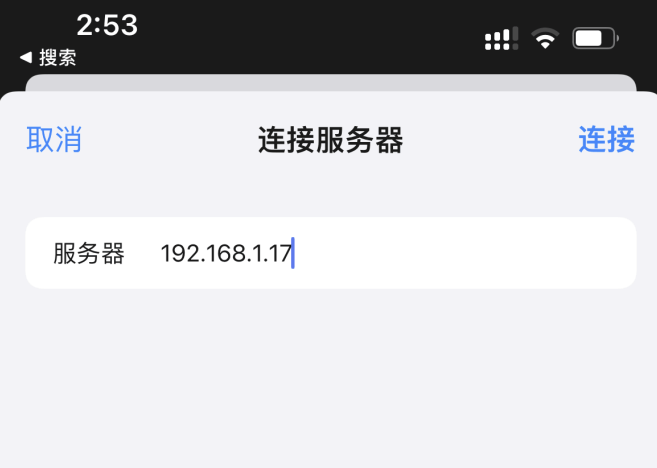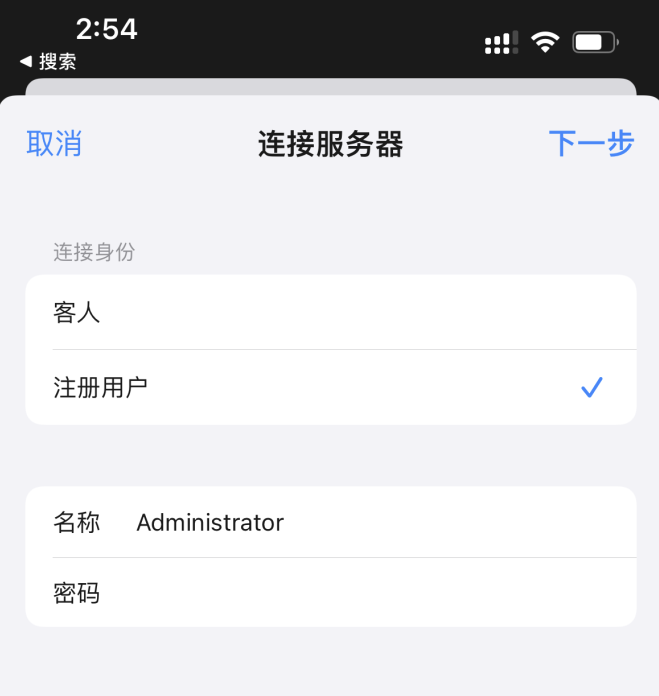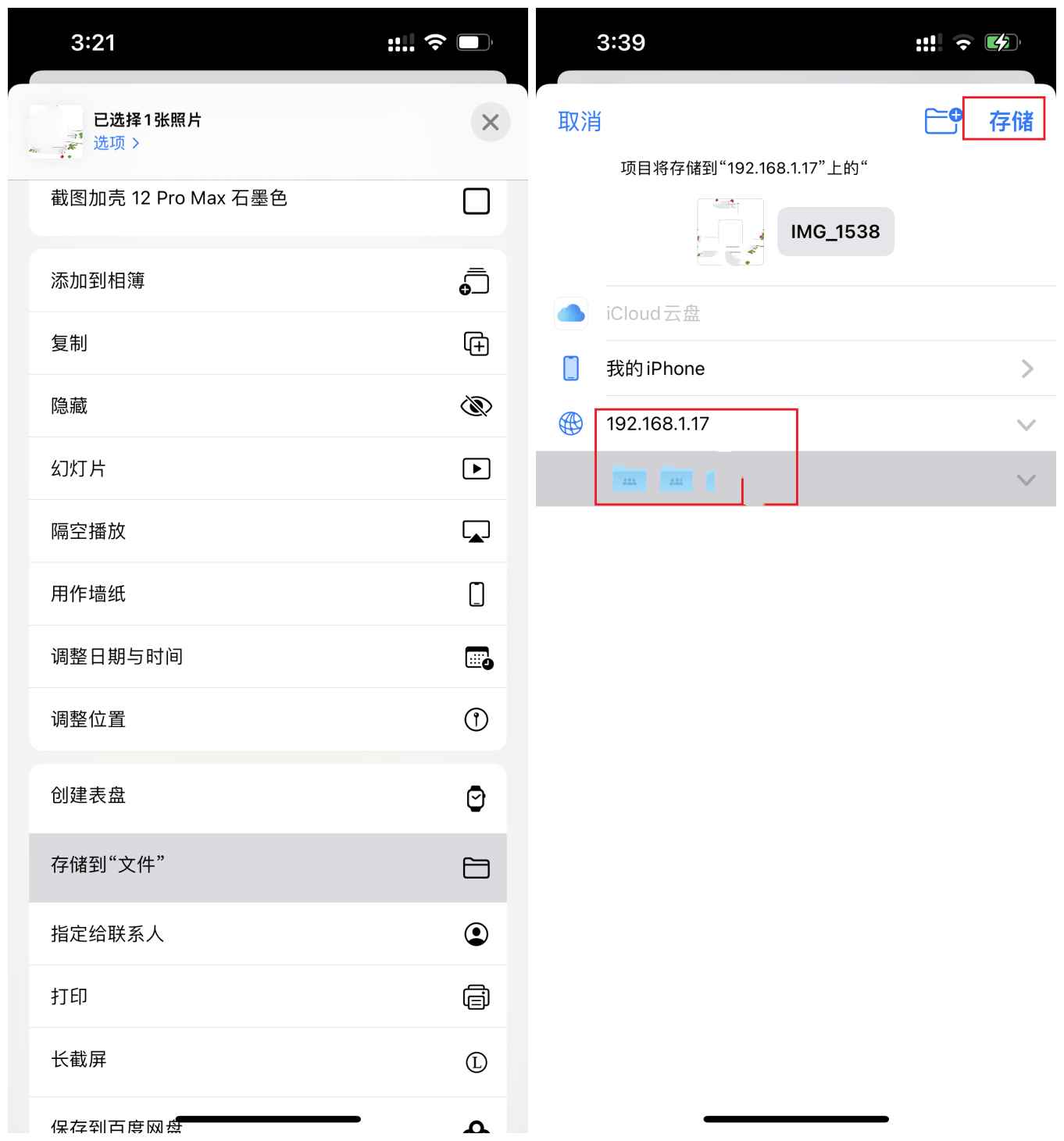教程介绍
我们都知道iPhone手机与Mac是有AirDrop隔空投送功能的。那么怎么实现与windows电脑之间隔空投送呢?
教程步骤
1、在 Windows 系统电脑上创建一个文件夹,名称可以自定义->文件夹右键点属性,点击“共享”
2、选择“Everyone”->设置权限“读取和写入”->点击共享,点击完成。
3、文件右键属性->共享->“高级共享”勾选“共享此文件夹”->点击“权限”按钮,将允许栏全部勾选,确定,完成。
4、win+R键输入cmd->打开命令行->输入ipconfig,查看当前网卡的 IPv4 地址,这个地址我们待会要用到
5、打开垃圾苹果“文件APP”,点击右上角的“…”会弹出三条选项,点击“连接服务器”
6、输入之前记录下的ipv4地址,我这里是“192.168.1.17”
7、选择以注册用户连接,输入电脑的开机账户和密码。点击“下一步”
这样就可以快速实现iPhone/iPad与Windows电脑秒传文件了。当window电脑想传到iPhone/iPad时,只需要把文件拖拽到这个共享文件夹即可;当iPhone/iPad想传到windows电脑时,只需要分享“存储到文件”存储到该共享文件夹即可。